PS小白教程:如何在Photoshop中制作出镂空文字?
2023-09-13 339Photoshop是一款我们常用的图片处理软件,在Mac版的Photoshop中如何制作出镂空文字呢?下面我们分享在Mac版Photoshop中制作出镂空文字的操作步骤。
1、打开Photoshop新建一个白色背景的图层;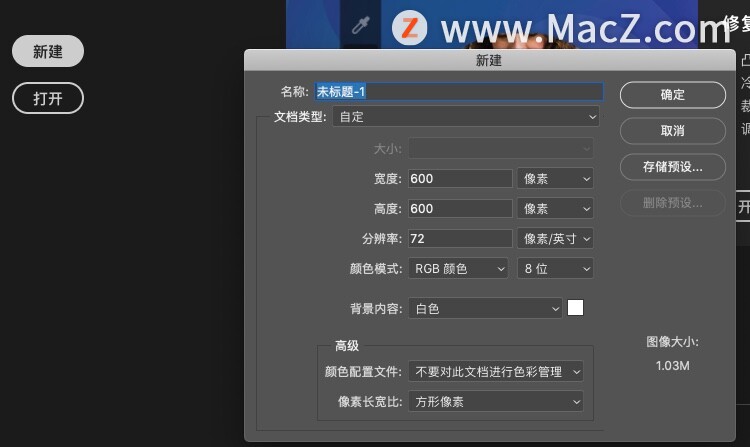 2、点击文字输入工具输入文字,调整期颜色和大小,右键点击文字图层,将其转换为智能图层;
2、点击文字输入工具输入文字,调整期颜色和大小,右键点击文字图层,将其转换为智能图层;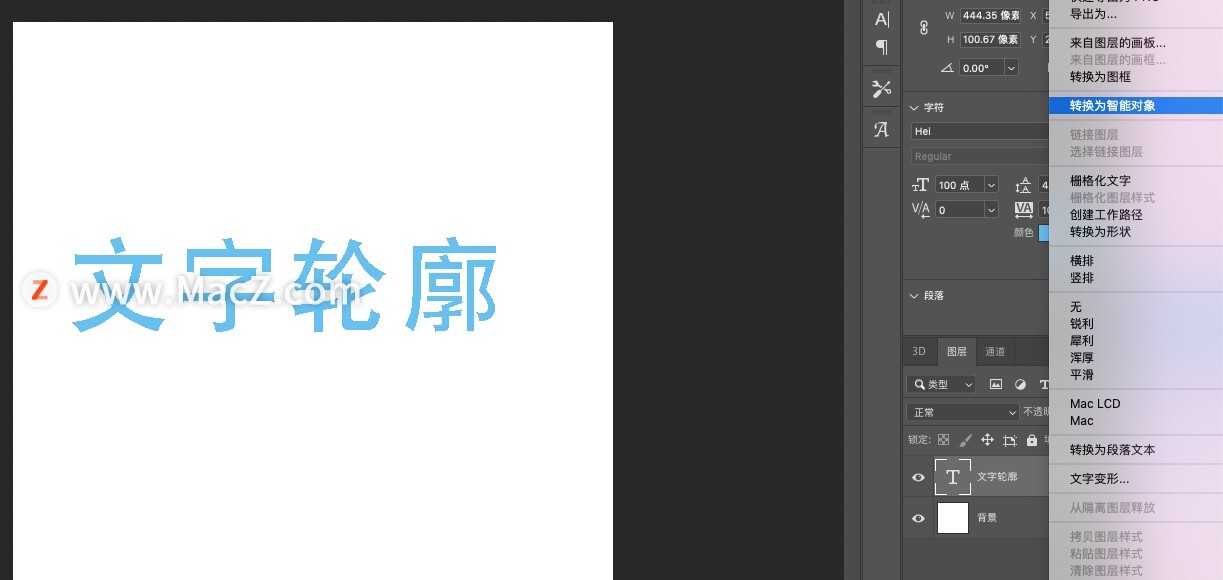 3、点击图层下边的“添加图层样式”图标,选择“描边”选项;
3、点击图层下边的“添加图层样式”图标,选择“描边”选项;
4、在弹出的描边窗口中,调整颜色和大小像素为3;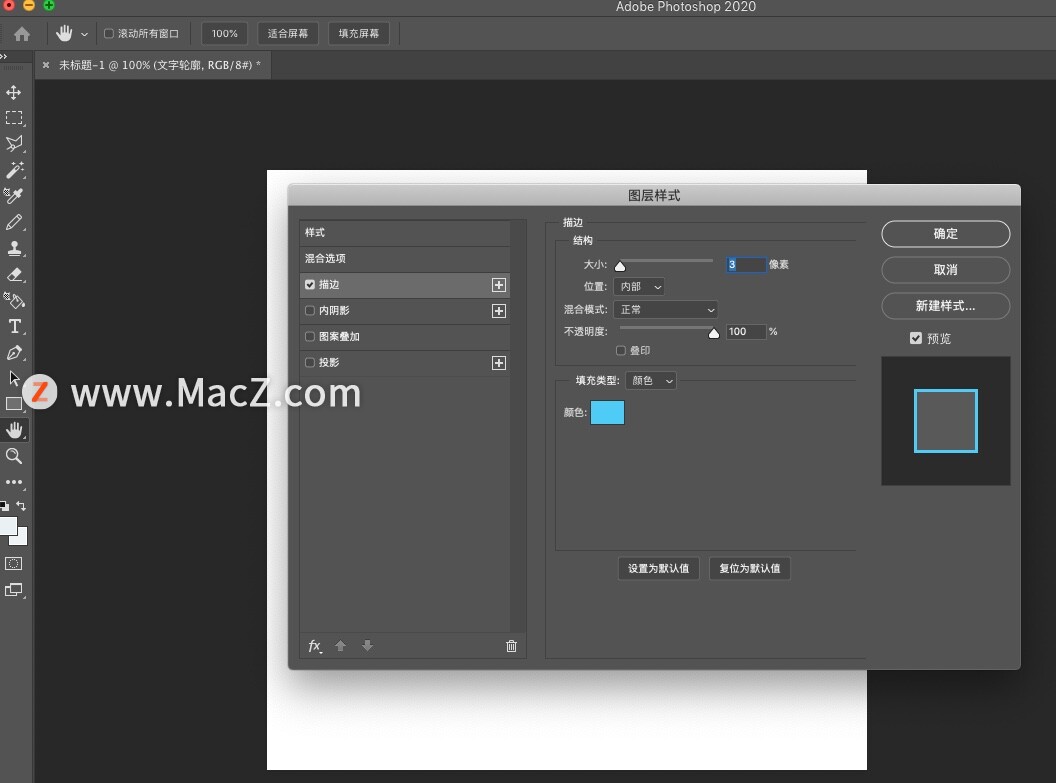 5、在文字图层中,将填充的参数调整为0;
5、在文字图层中,将填充的参数调整为0;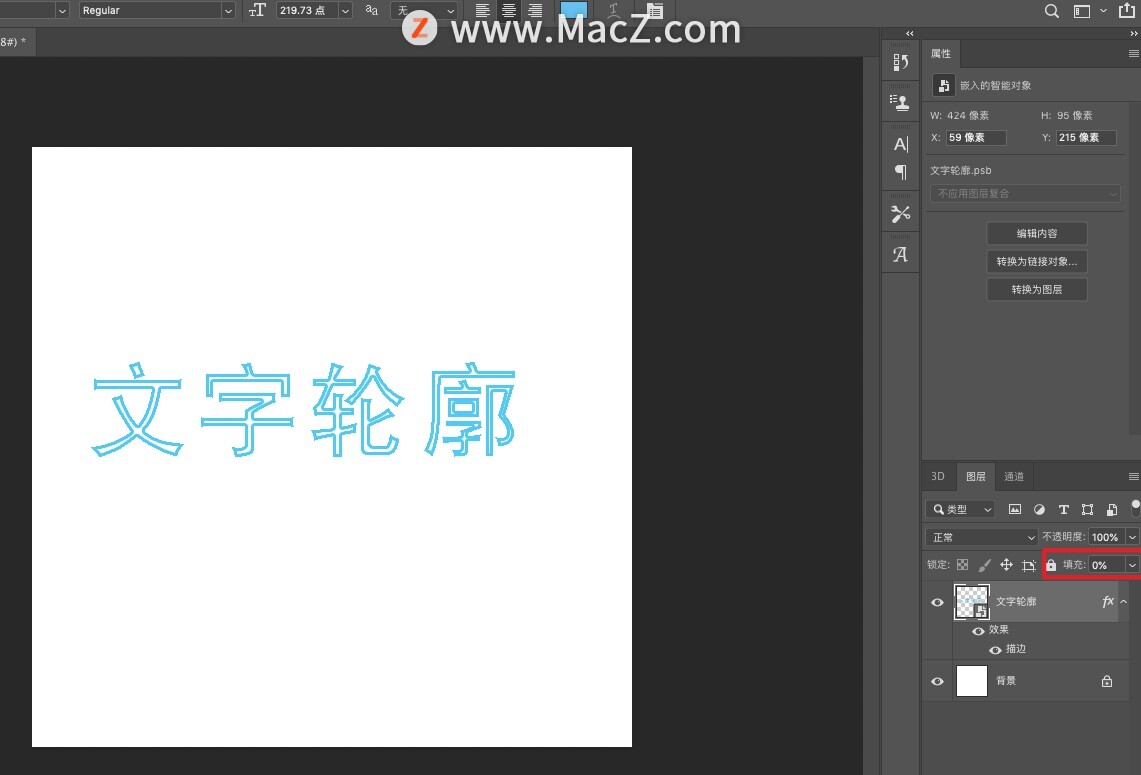 6、点击背景图层,然后再点击“创建新的填充或调整图层”图标,选择“图案”选项;
6、点击背景图层,然后再点击“创建新的填充或调整图层”图标,选择“图案”选项;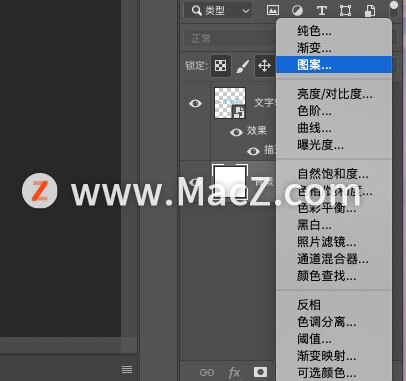 7、在弹出的窗口中,选择自己喜欢的图案然后点击“确定”即可完成。
7、在弹出的窗口中,选择自己喜欢的图案然后点击“确定”即可完成。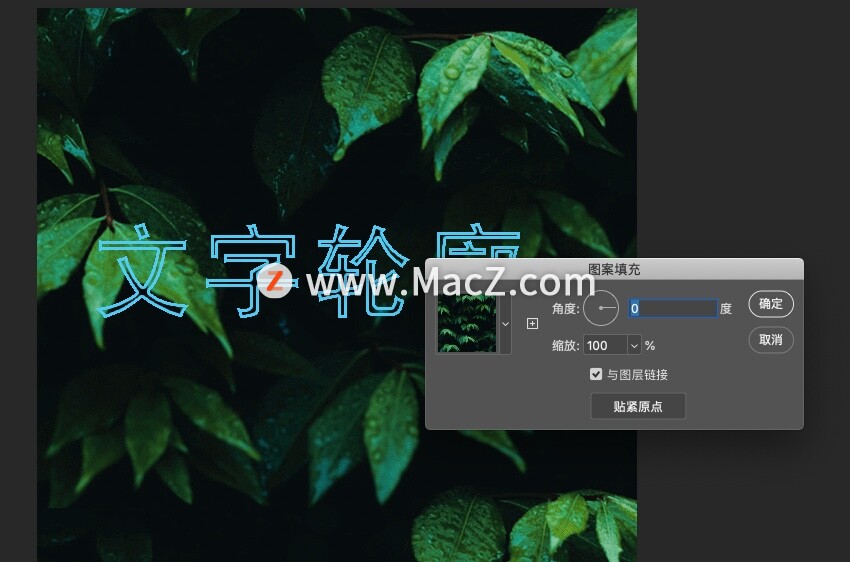
以上就是小编带来的ps小白教程:如何在Photoshop中制作出镂空文字,还有哪些关于Photoshop的操作问题,欢迎来交流。
相关资讯
查看更多最新资讯
查看更多-

- 再见 Home 键:苹果 iPhone SE 4 机模曝光,4800 万单摄 + A18 芯片
- 2025-01-18 169
-

- iPad无纸化学习遇冷:仅三成用户用于阅读
- 2025-01-18 134
-

- iOS 18 现奇怪Bug:截图越来越红
- 2025-01-18 133
-

- “iPhone 17 Air”的 10 个新特性
- 2025-01-18 156
-

- 部分用户反馈 2024 款苹果 Mac mini 存 USB-C 问题,导致键盘等突然断连
- 2025-01-18 147
热门应用
查看更多-

- 快听小说 3.2.4
- 新闻阅读 | 83.4 MB
-

- 360漫画破解版全部免费看 1.0.0
- 漫画 | 222.73 MB
-

- 社团学姐在线观看下拉式漫画免费 1.0.0
- 漫画 | 222.73 MB
-

- 樱花漫画免费漫画在线入口页面 1.0.0
- 漫画 | 222.73 MB
-

- 亲子餐厅免费阅读 1.0.0
- 漫画 | 222.73 MB
-
 下载
下载
湘ICP备19005331号-4copyright?2018-2025
guofenkong.com 版权所有
果粉控是专业苹果设备信息查询平台
提供最新的IOS系统固件下载
相关APP应用及游戏下载,绿色无毒,下载速度快。
联系邮箱:guofenkong@163.com









